Ukaz datum prikazuje datum in uro sistema. Uporabniku omogoča dostop do datuma in ure v različnih oblikah zapisa. Ta ukaz pomaga tudi pri izračunu trenutnih, preteklih in prihodnjih datumov s pomočjo različnih operaterjev in specifikatorjev oblike. Za izvajanje funkcij morata biti sistemska ura in ura strežnika natančno pravočasni. Tu je nekaj primerov, ki bodo povečali vaše znanje o ukazu za datum v Linuxu.
Pogoji
Če želite izvedeti funkcionalnost ukazov za datum in njihovo uporabo, morate v sistem namestiti Linux (Ubuntu). Po namestitvi morate Linux konfigurirati tako, da za dostop do aplikacij navedete uporabniške podrobnosti, vključno z imenom in geslom. Spodnja slika prikazuje vmesnik Ubuntuja. Tukaj morate navesti geslo za nadaljevanje.
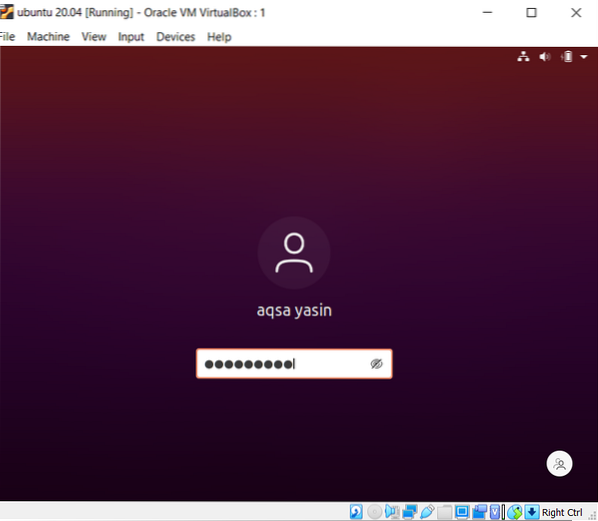
Sintaksa datuma
$ date [OPTION]… [+ FORMAT]Datum
Osnovni ukaz za prikaz datuma je vnos datuma. Prinese trenutni datum in uro, ki se samodejno prejme iz sistema. Rezultat prikazuje dan v mesecu, datum, leto in čas. Ukaz Date dobi datum operacijskega sistema.
$ datum
Uporabniški priročnik Datumski ukaz
Če želite izvedeti več o ukazih, povezanih z datumom, je uporabniku na voljo ročni vodnik. Rezultat prikazuje naslednji opis.
$ man datum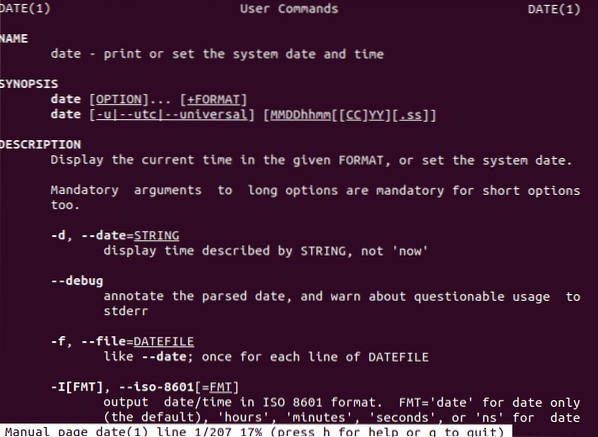
Pridobite datume v različnih oblikah
Datumi se lahko prikažejo na več kot en drug način. Tipka "D" prikaže datum v obliki "/" z datumom, mesecem in letom. Medtem ko bo "F" prikazal datum s pomočjo "-", format pa bo imel leto, mesec in dan. Da bi bil uporabniku natančen in enostaven, smo uporabili niz, ki prikazuje ustrezen pomen specifikatorja oblike, tj.e., f in d. Operator “+%” se uporablja za vezavo specifikatorja formata z datumom.

Pridobite dan, mesec in leto
V ukazu je z določenim datumom uporabljenih nekaj specifikatorjev formata za izboljšanje funkcionalnosti. Te so prikazane tudi v uporabniškem priročniku, ki smo ga videli v zgornjem primeru. Na primer, razložili bomo nekaj primerov, da jih bomo lažje prepoznali. Sintaksa za specifikatorje formata je:
$ date +% [format-option]Ker sintaksa to razume, uporabljamo datum in določeno obliko, da dobimo določen izhod.
Nekateri specifikatorji so naslednji:
% d = predstavlja dan v mesecu% B = Prikaže polno mesečno ime
% m = Prikaže mesec v letu
% Y = Prikaži leto
% T = Prikaži čas
% H = Prikaže uro v času
% M = Prikažite minuto v času
% S = predstavlja sekunde v času
Mesec v letu
Da bi našli mesec v letu. Uporabljamo format "B", kot je opisano zgoraj v primerih.
$ (datum +% B)
Leto Za prikaz tekočega leta uporabljamo obliko "Y". Če želimo le zadnji dve števki leta, se uporabi majhen znak "y".
$ (datum +% y)$ (datum +% Y)

Dan v tednuZ A bomo dobili polno ime dneva v tednu. Medtem ko se z "a" dobi kratica dneva.
$ (datum +% A)$ (datum +% a)

Pridobite datume preteklosti in prihodnosti
ZadnjičZ uporabo tega dodanega ukaza bomo dobili včerajšnji datum.
$ Echo “včeraj = $ (datum -d“ včeraj ”)”
Pred določenim dnevom
Datumi lahko dobimo z navedbo ustreznega datuma za vrnitev na ta datum. Uporabnik na primer želi dobiti datum pred 45 dnevi, zato je uporabljen ta ukaz.
$ Echo "pred 45 dnevi = $ (datum -d" jutri -45 dni ")"
Prejšnji mesec
Ukaz zadnji mesec bo uporabniku pomagal priti do prejšnjega meseca tekočega leta.
$ Echo “prejšnji mesec = $ (datum -d“ zadnji mesec ”“ +% B ”)”Naslednje leto
Ukaz za naslednje leto prikazuje leto po tekočem letu.
$ Echo = "naslednje leto = $ (datum -d" naslednje leto "+% Y") "
Razlika med datumi
Določen dan dobimo z navedbo dveh datumov. En datum se odšteje od drugega, tako da se med njima dobi število dni.
$ Echo $ ((($ (datum -d “2021-3-24” “+% s”) - $ (datum -d “2021-3-18” “+% s“)) / 86400))
Prikaži datum z obliko -d ali -date
Ukaz Date ve, kako ravnati z vnosom -d ali -date. Vnese datum vnosa kot niz. Če želite dobiti datum na naslednji dan prihodnjega tedna, vnesemo spodnji primer.
$ date -date = ”naslednji torek”
Nato lahko ukaz date izračuna sekunde datuma, ki je pretekel do zdaj. Navedemo relativni datum, katerega sekunde bodo znane.
$ datum -d “2021-4-24” + ”% s”
Ne glede na obliko, ki smo jo navedli v ukazu, je datum vedno prikazan v določenem vzorcu, ki je nastavljen kot privzeti.
$ date -d “5.6.2021”
Prikaz številke tedna v tekočem letu
Kot je prikazano v spodnjem ukazu, lahko z uporabo "V" dobimo številko tedna tekočega leta.

Številka dneva v tekočem letu
Številka dneva do trenutnega datuma se prikaže z uporabo% j%.
$ Datum +% j
Nastavite datum glede na časovni pas
Za preverjanje trenutnega časovnega pasu sistema uporabimo spodnji ukaz.
$ Timedatectl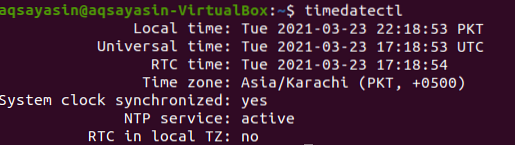
To bo prikazalo izhodni datum in lokalni čas določenega časovnega pasu. Tu je časovni pas Azija / Karači.
Če želite spremeniti dani časovni pas v drugega, morate poznati ime časovnega pasu. Oblika zapisa časovnega pasu je Regija / Mesto. Tu so na voljo možnosti časovnega pasu:
$ timedatectl list-timezones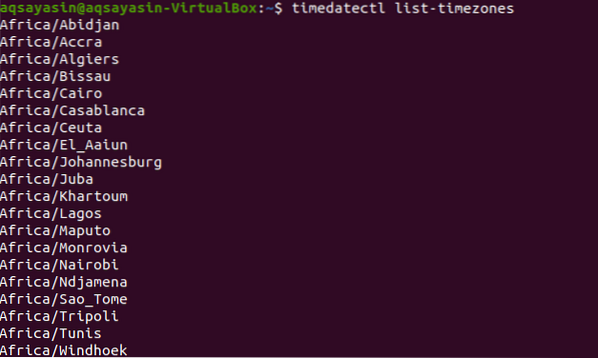
Ista poizvedba se uporablja za spreminjanje časovnega pasu poleg določenega časovnega pasu, ki ga želite zamenjati.
$ sudo timedatectl set -timezone Europe / Istanbul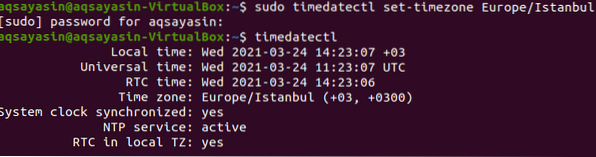
V zgoraj omenjenem rezultatu lahko vidite, da je časovni pas posodobljen z Evropo / Istanbulom.
Določite datum in čas z nastavitvijo ure strojne opreme
Strojne ure delujejo tudi, če ni napajanja. Deluje znotraj strojne opreme sistema.
$ sudo hwclock-showRezultat bo prikazan, kot je prikazano na sliki:

Zaključek
Zdaj lahko nastavimo datum ali ga spremenimo prek ukazne vrstice v Linuxu. Preprosto in razumljivo je. Zgoraj omenjena vprašanja se podrobno obravnavajo za uporabnike. Specifikatorji oblike pomagajo pri določanju datuma določenega dne.
 Phenquestions
Phenquestions


